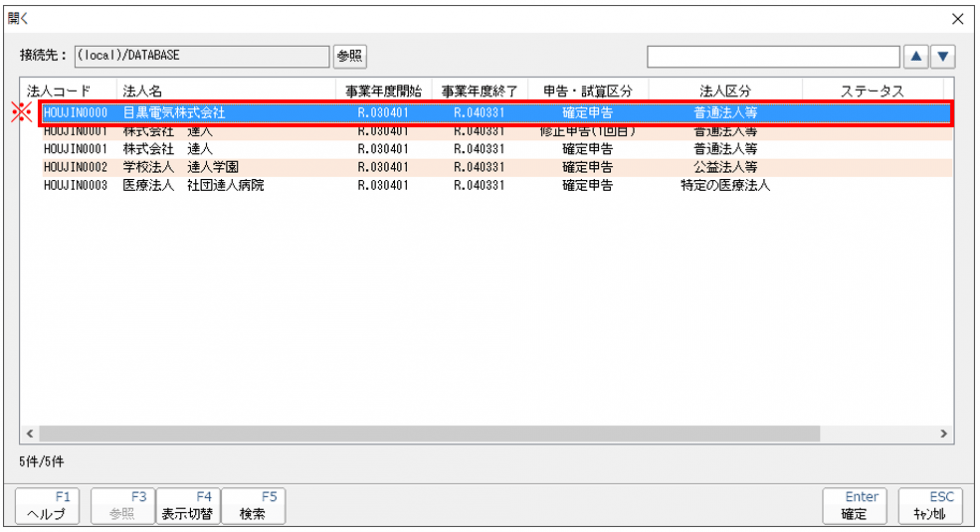2023年09月21日
■達人シリーズよくあるお問い合わせ
Q.達人シリーズで、誤ってデータを削除してしまいました。データベースのバックアップは定期的に取っています。バックアップ(.DATファイル)から特定のデータのみを復元したいのですがどうしたらいいですか?操作方法を教えてください。
A.下記の操作で復元が可能です。
データベースの復元用に仮のデータベースを作成します
1.達人シリーズを開き、[データベース管理]をクリックします。

2.[データベース管理]が開きましたら、[新規作成]をクリックし(①)、データベース名(任意:英数字)を入力します(②)。[確定]をクリックします(③)。
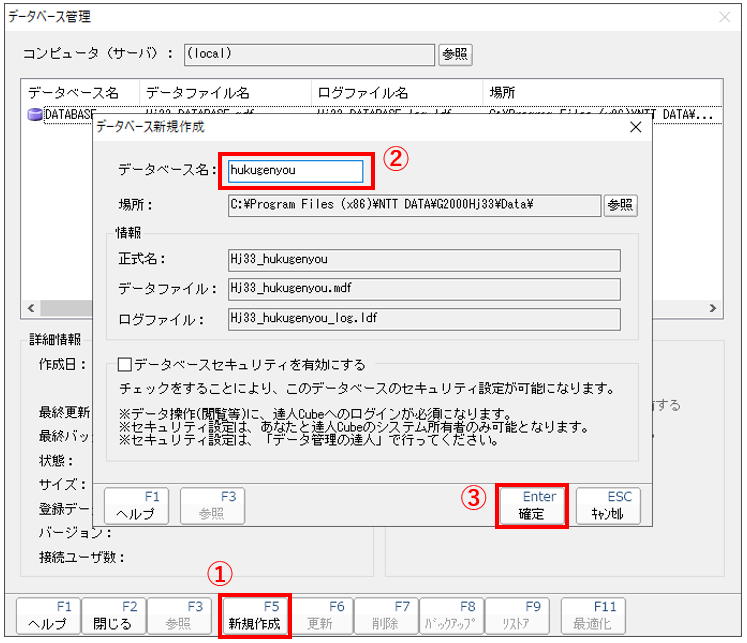
3.[OK]をクリックします。
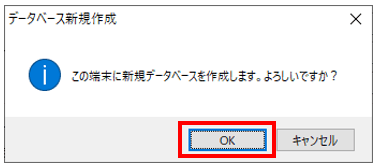
仮のデータベースに、データベースのバックアップを復元します
1.仮のデータベースが作成されましたら、クリックし選択します(①)。念のため登録データ数が[0件](※)であることをご確認ください。[リストア]をクリックします(②)。
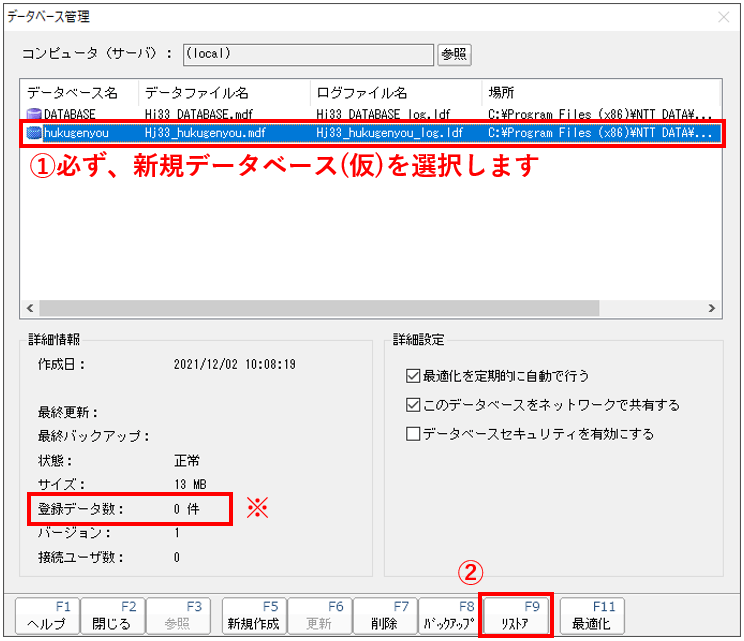
2.リストア元の[参照]をクリックします。
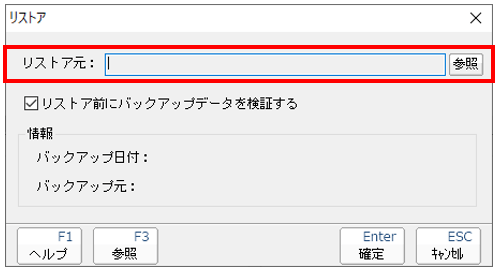
3.リストア画面からバックアップファイルを選択し(①)、[開く]をクリックします(②)。
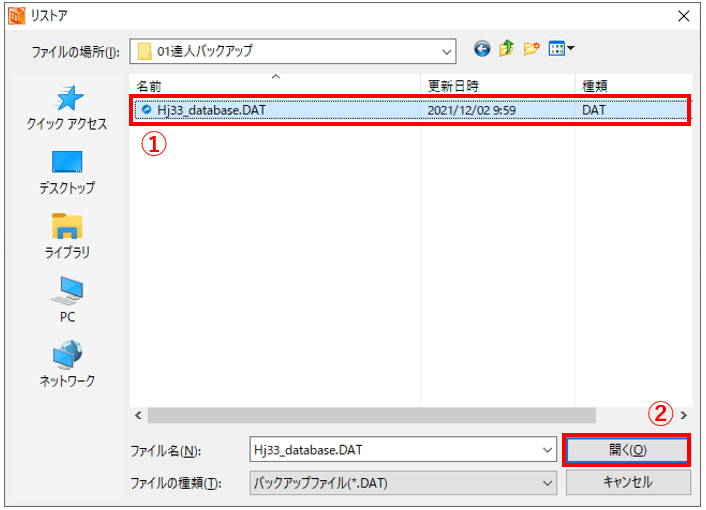
⭐関連FAQ:
【達人シリーズ】データベースの復元で指定するバックアップファイル名がどのプログラムのものかわかりません
4.[確定]をクリックします。
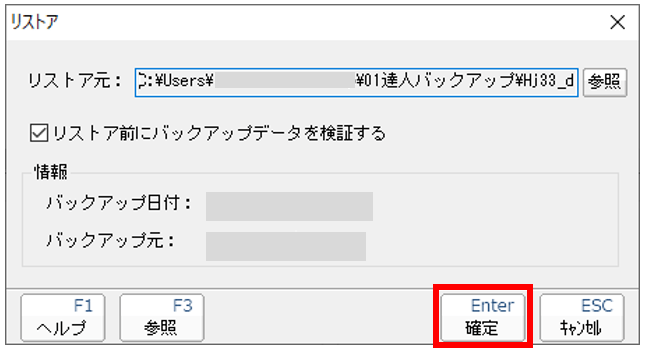
5.[OK]をクリックします。
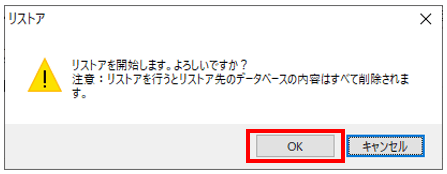
6.データが復元されました。[閉じる]をクリックします(①)。
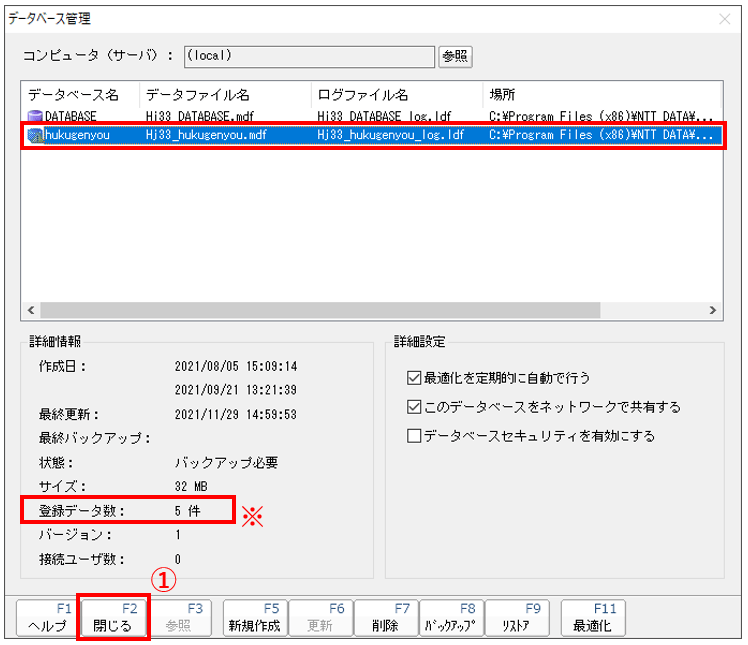
仮のデータベースからメインのデータベースへ、データを移動します
1.[データ管理]をクリックします。

2.接続先を上下段で選択します(①:移動元・②:移動先)。移動するデータ(復元するデータ)を選択します(③)。[移動]をクリックします(④)。
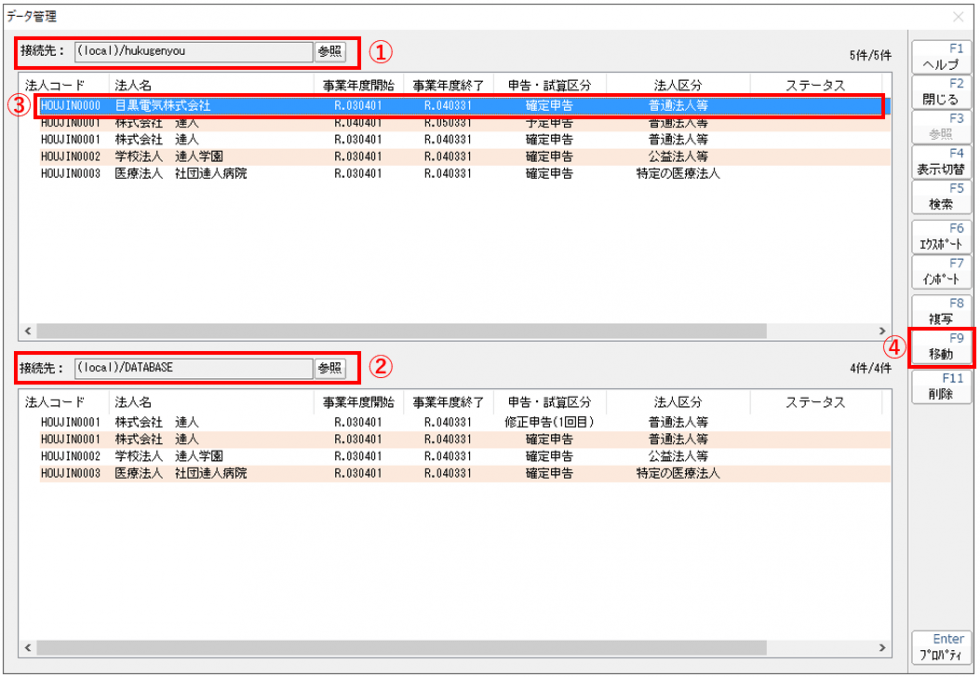
3.[OK]をクリックします。
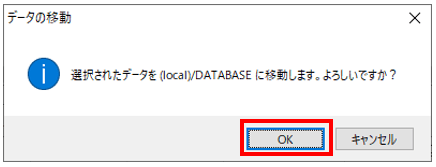
4.復元したデータがメインのデータベースに移動されました(①)。[閉じる]をクリックします(②)。
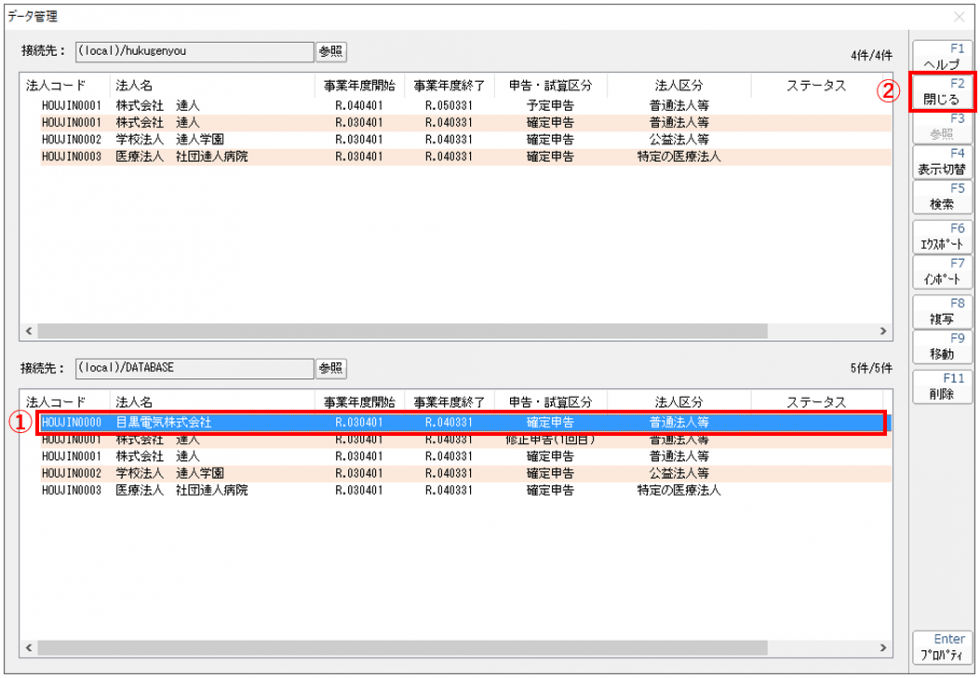
作成した仮のデータベースは不要ですので削除します
1.[データベース管理]をクリックします。

2.仮のデータベースをクリックして選択し(①)、[削除]をクリックします(②)。
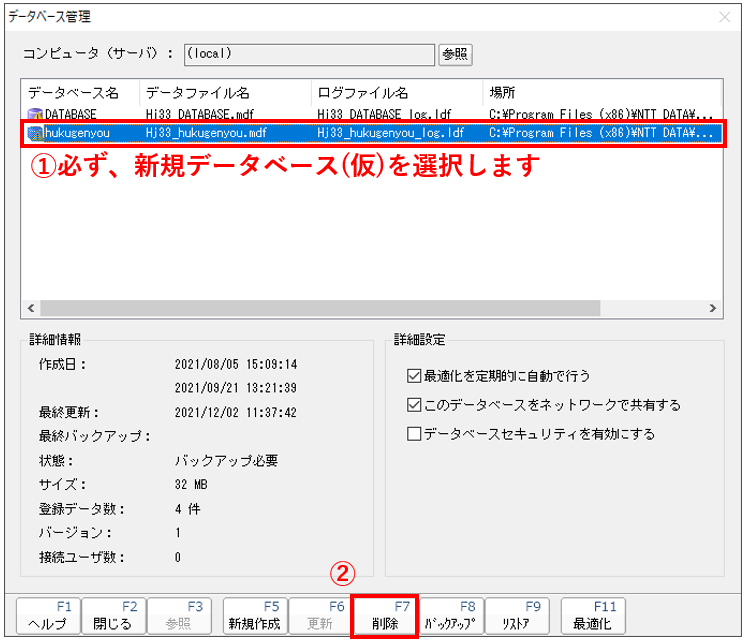
3.[物理ファイルも削除する]にチェックを入れ、[OK]をクリックします。※[OK]をクリックする前に必ずデータベース名をご確認ください。
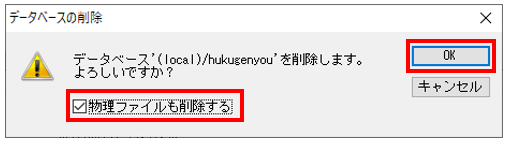
4.仮のデータベースが削除されました。[閉じる]をクリックします。
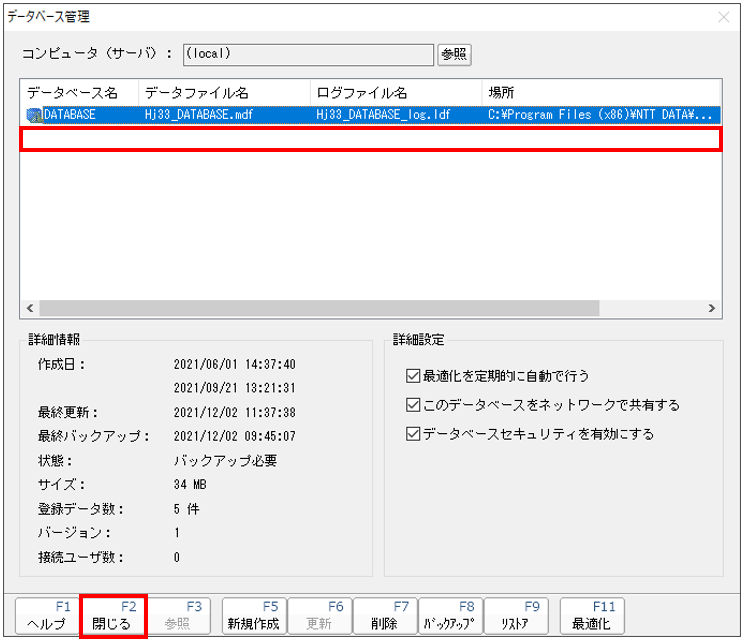
最後に、メインのデータベースからデータを開くことができるかを確認します
1.[開く]をクリックします。

2.下記のエラーメッセージが出ますので、[OK]をクリックします。
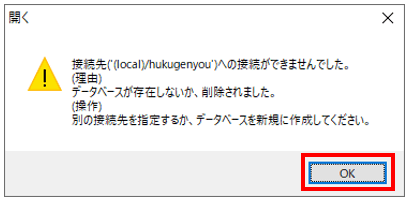
3.[接続先]が未接続になっていますので、[参照]をクリックし(①)、接続先が表示されたら[確定]をクリックします(②)。
※接続先が表示されない場合は、[コンピュータ(サーバ)]の[参照]をクリックし接続先を選択してください。
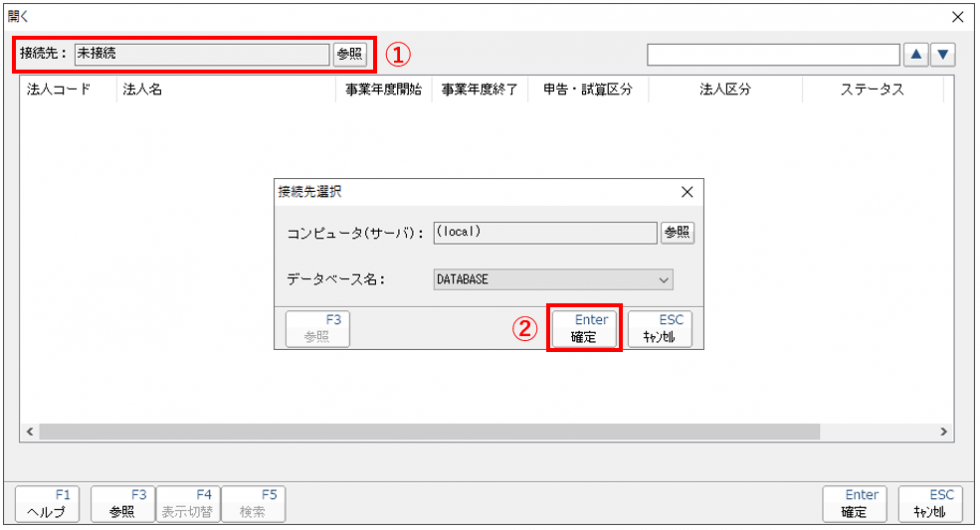
4.復元されたデータが表示されました。以上で復元操作は完了です。